ایجاد منو در سی شارپ
در جلسه قبل کاربرد dialog ها در سی شارپ را آموزش دادیم. در این جلسه قصد داریم ایجاد منو در سی شارپ را آموزش دهیم و یک مثال ساده از آن را به صورت کامل همراه با کدنویسی با هم می بینیم.(تذکر:در جلسه اول با محیط ویندوز فرم آشنا شدیم و همچنین کار کردن با دستورات را در آموزش برنامه نویسی تحت کنسول آموزش دادیم)
کنترل های مورد نیاز :
Textbox
1- خاصیت MultiLine آن را فعال می کنیم در حالت True خاصیت چند خطی کنترل Text فعال می شود .
2-خاصیت ScrollBars آن را روی Vertical قرار می دهیم با انتخاب این خاصیت اسکرول ها در TextBox نمایش داده میشوند
3-خاصیت Dock آن را روی Fill قرار می دهیم تا کل فضای صفحه را در بر گیرد.
4- دیالوگ ها
Menustrip
از پنجره ToolBax کنترل Menustrip را انتخاب می کنیم.
خاصیت Text و Name آن را به menu تغییر می دهیم.
می خواهیم دو تا منو بسازیم به نام های File و Edit برای ایجاد منو دو راه داریم:
1-روی کنترل منو راست کلیک کرده و Edit Items را انتخاب کرده
2- و یا اینکه از پنجره Properties مشخصه ی Items را انتخاب کنیم
پنجره زیر باز می شود:
دو تا منو اضافه می کنیم با فشار دادن دکمه ی Add به شکل زیر:
خاصیت Name و Text آن ها را به File و Edit تغییر می دهیم.
هر منو چند زیر منو دارد برای اضافه کردن زیر منو باید روی منو کلیک کرده مثلا منوی File کلیک کرده و از جدول مشخصات DropDownItems را انتخاب کنیم.
پنجره زیر باز می شود:
نوع زیر منو را انتخاب می کنیم :
MenuItem
Combobox
Separator : به معنای جداکننده که یک خط بین زیر منوها قرار می دهد.
TextBox
فعلا MenuItem را انتخاب می کنیم و 3 تا زیر منو با استفاده از گزینه ی Add ایجاد می کنیم و خاصیت Text و Name آنها را به New ,open و Save تغییر می دهیم.
بعد از یک جدا کننده استفاده می کنیم و دوباره یک زیر منو به نام Exit ایجاد می کنیم.
امکان این وجود دارد که برای هر منو و زیر منو یک آیکن قرار دهیم فقط کافی است که روی آن راست کلیک کرده و Set Image را انتخاب کنیم.
نحوه کدنویسی ایجاد منو در سی شارپ:
public partial class Form1 : Form
{
public Form1()
{
InitializeComponent();
}
string File_Name;
private void New_Click(object sender, EventArgs e)
{
textBox1.Text = string.Empty;
}
private void Open_Click(object sender, EventArgs e)
{
openFileDialog1.Filter = “txtFile(*.txt)|*.txt|AllFile(*.*)|*.*”;
openFileDialog1.Title = “Notepad OpenDialog………….”;
if (openFileDialog1.ShowDialog() == DialogResult.OK)
{
File_Name = openFileDialog1.FileName;
textBox1.Text = System.IO.File.ReadAllText(File_Name);
}
}
private void Save_Click(object sender, EventArgs e)
{
saveFileDialog1.DefaultExt = “txt”;
saveFileDialog1.Filter = “txtFile(*.txt)|*.txt”;
saveFileDialog1.OverwritePrompt = true;
saveFileDialog1.Title = “Notepad SaveDialog………….”;
if (saveFileDialog1.ShowDialog() == DialogResult.OK)
{
File_Name = saveFileDialog1.FileName;
System.IO.File.WriteAllText(File_Name, textBox1.Text);
}
}
private void Exit_Click(object sender, EventArgs e)
{
Application.Exit();
}
}
دو تا زیر منو هم برای منوی Edit ایجاد می کنیم بنام های Color و Font:
private void Color_Click(object sender, EventArgs e)
{
if (colorDialog1.ShowDialog() == DialogResult.OK)
{
textBox1.BackColor = colorDialog1.Color;
}
}
private void Font_Click(object sender, EventArgs e)
{
fontDialog1.ShowColor = true;
if (fontDialog1.ShowDialog() == DialogResult.OK)
{
textBox1.Font = fontDialog1.Font;
textBox1.ForeColor = fontDialog1.Color;
}
}
ایجاد منو در سی شارپ بسیار ساده و به راحتی انجام شد. در جلسه بعد با آموزش نوار ابزار در سی شارپ در خدمت شما هستیم، با ما همراه باشید.

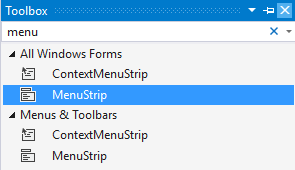
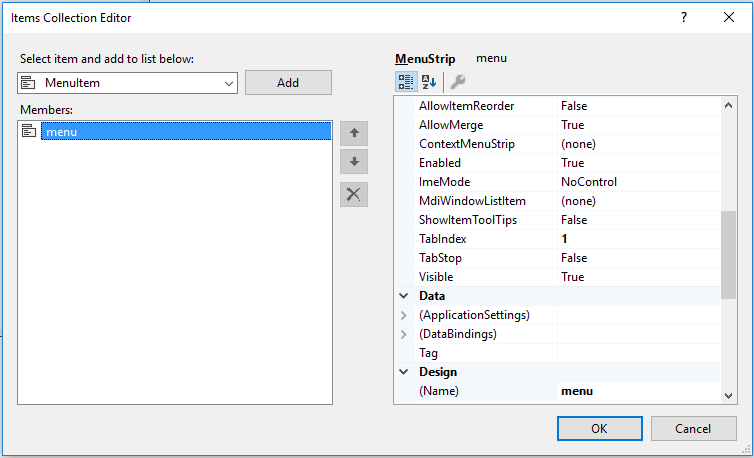
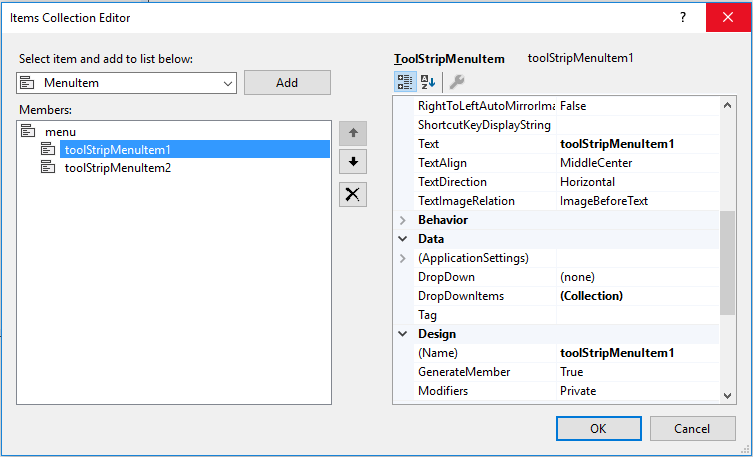
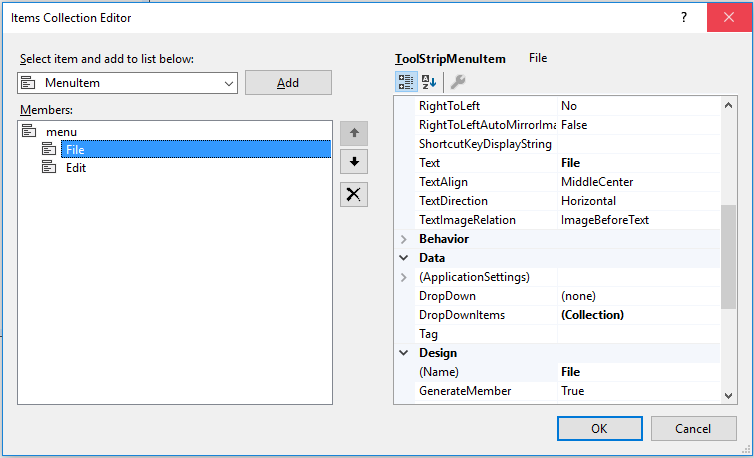
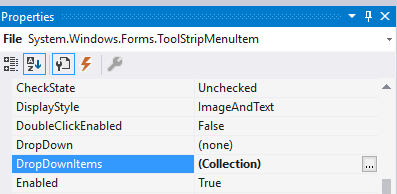
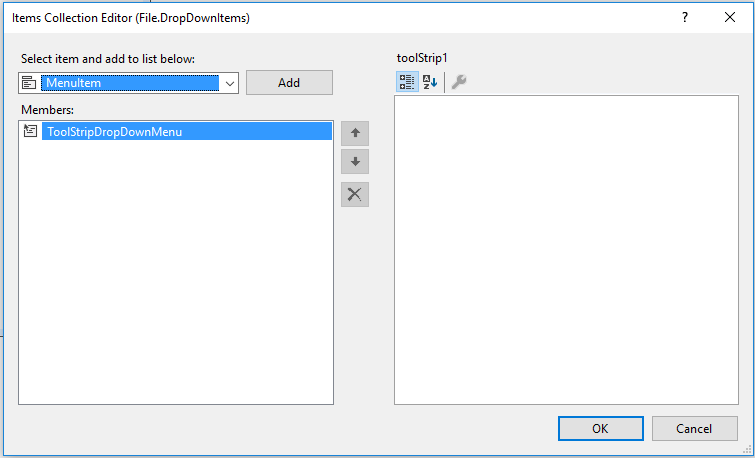
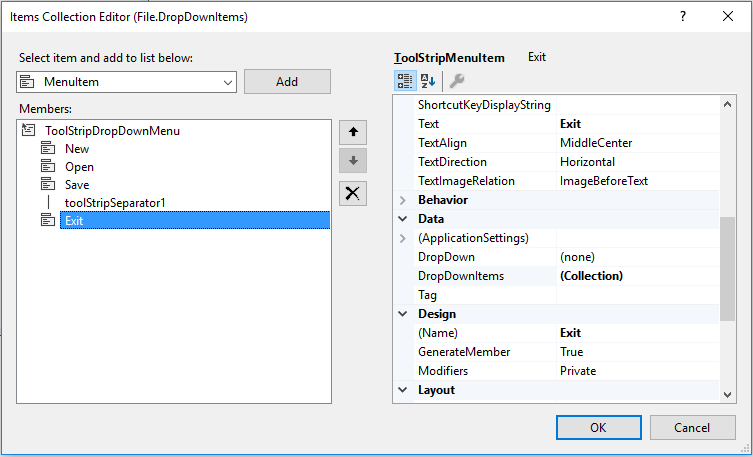
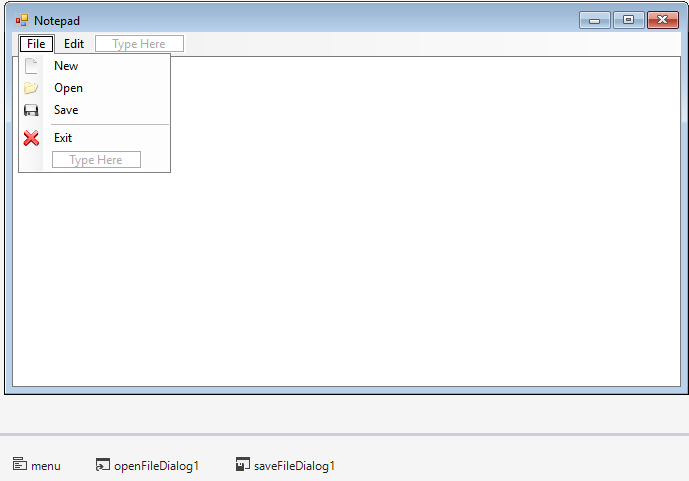
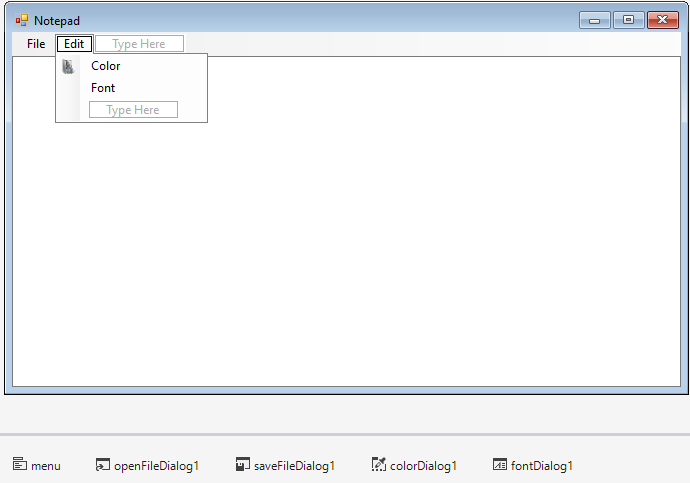






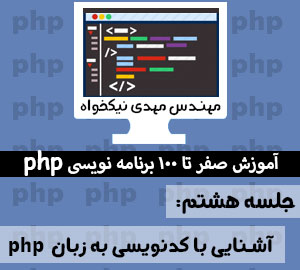

دیدگاه خود را بنویسید